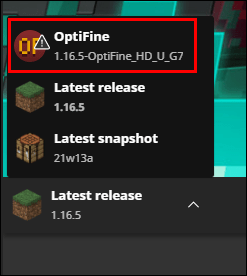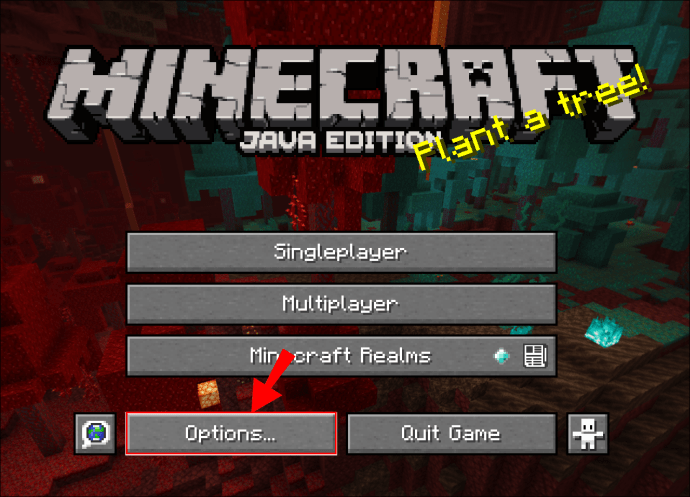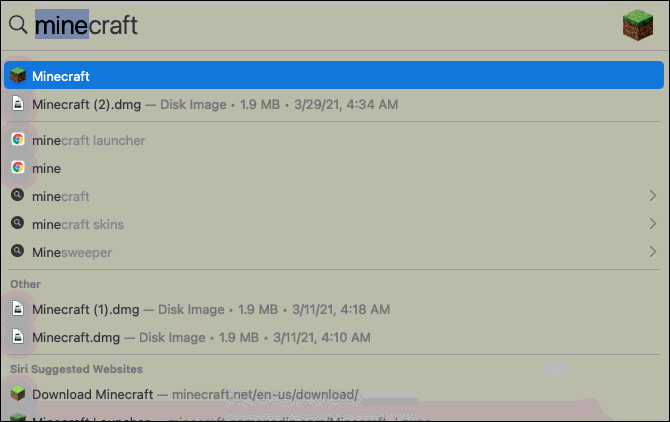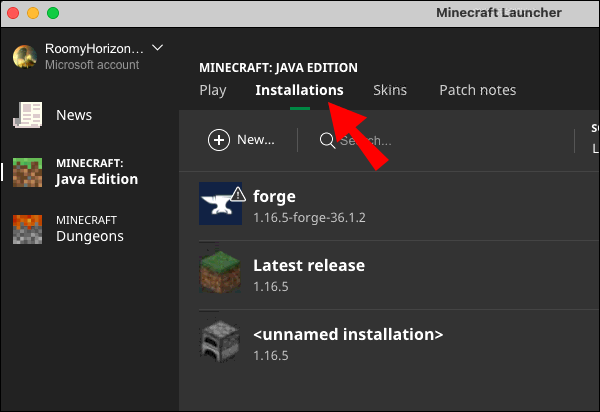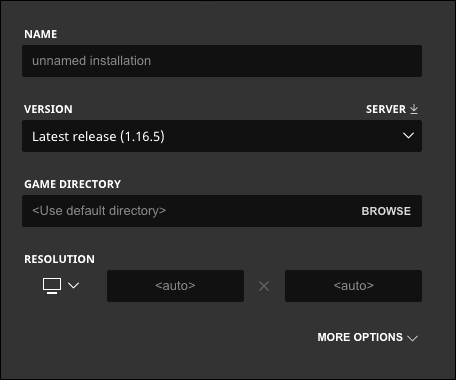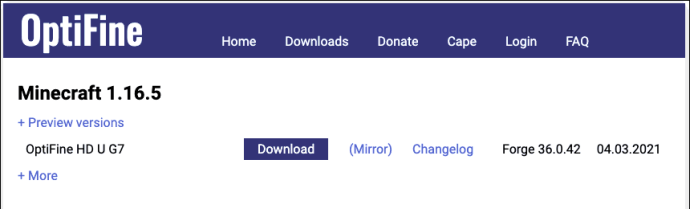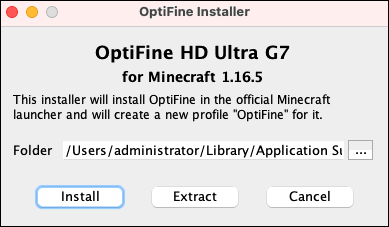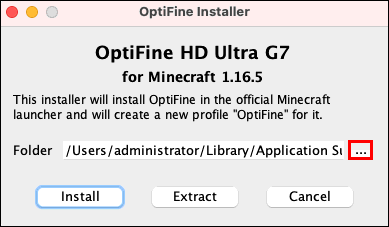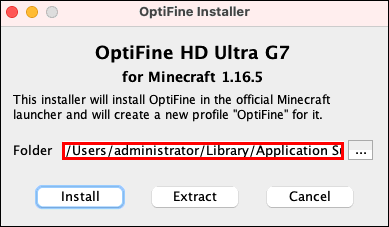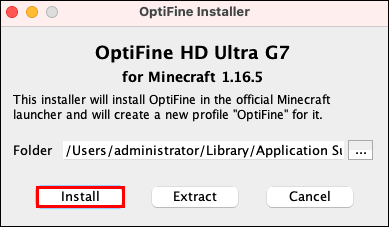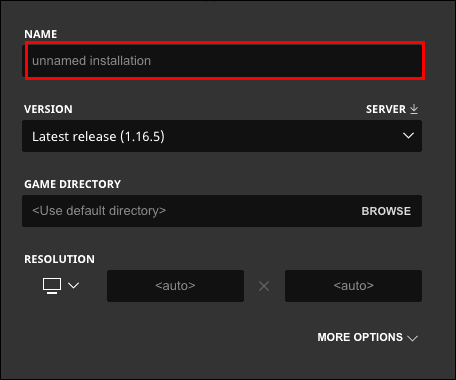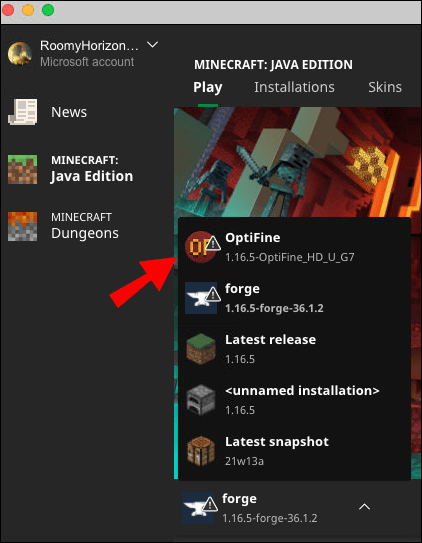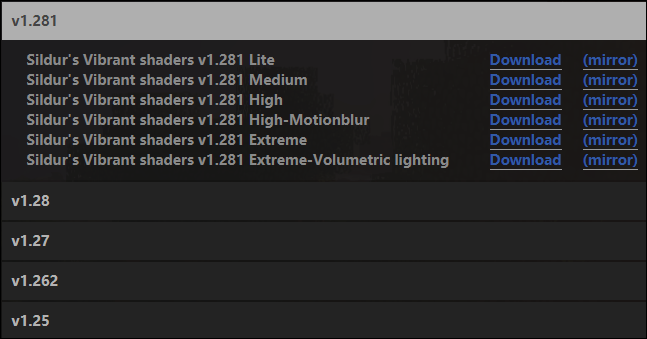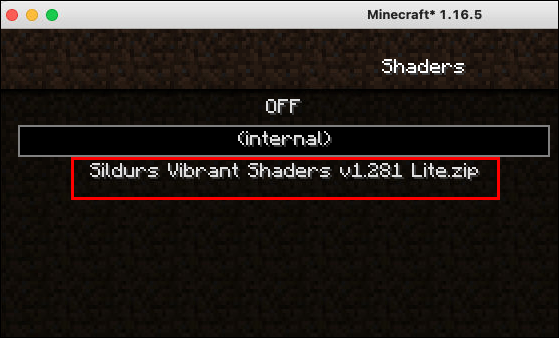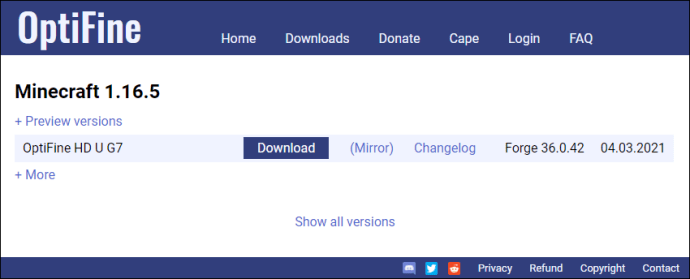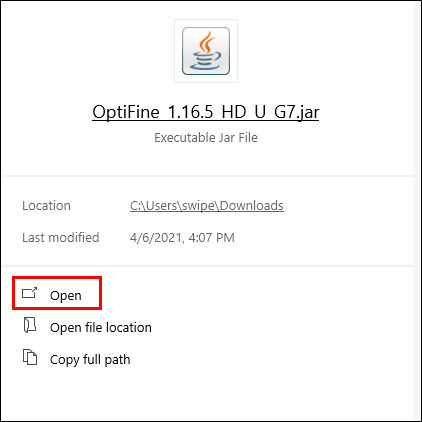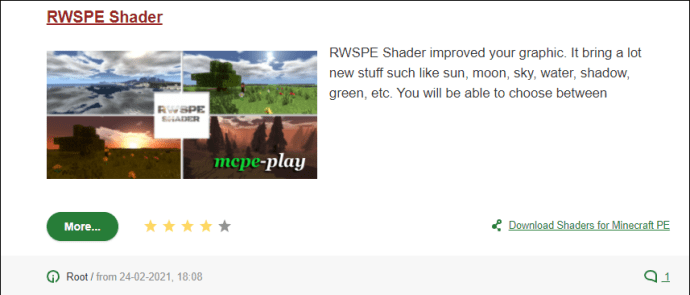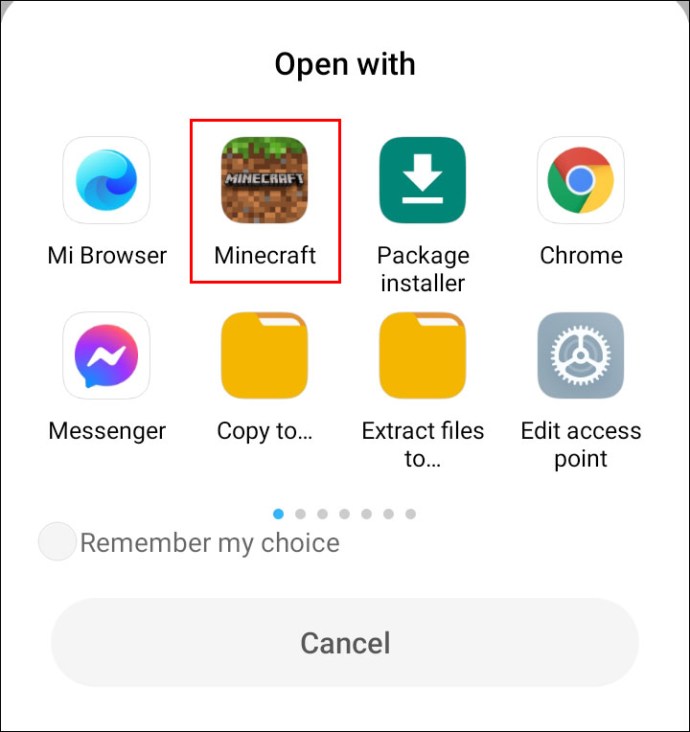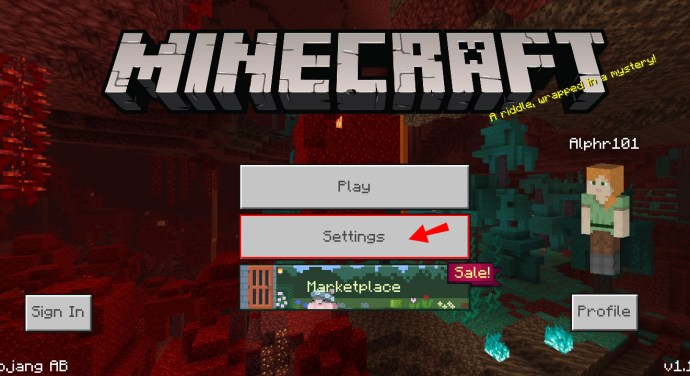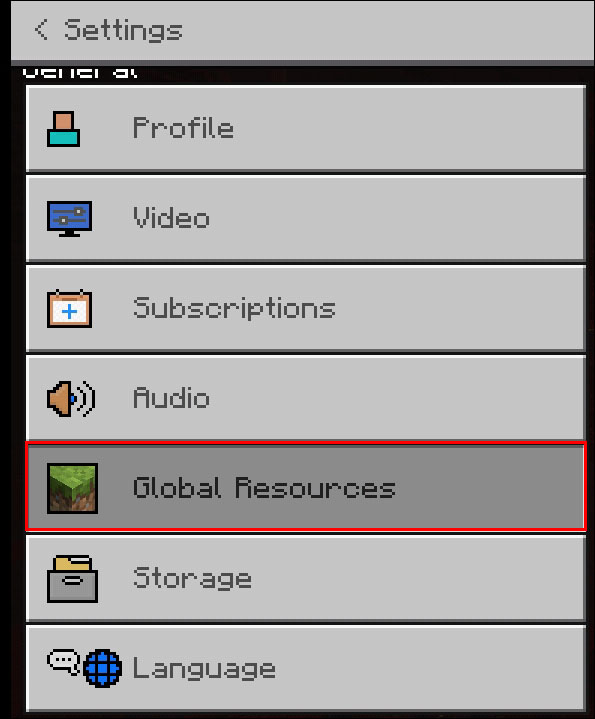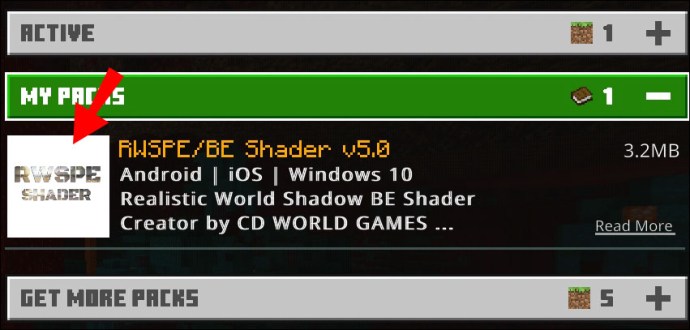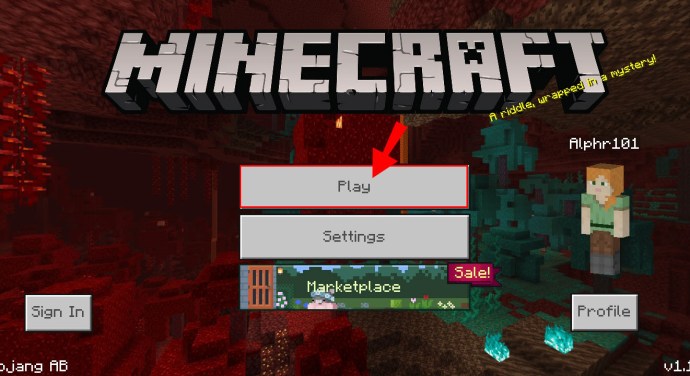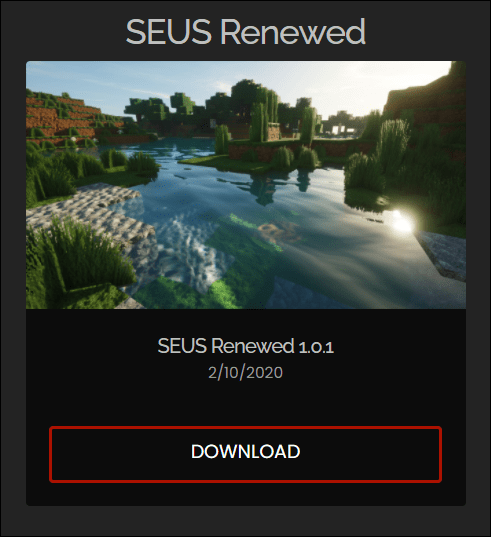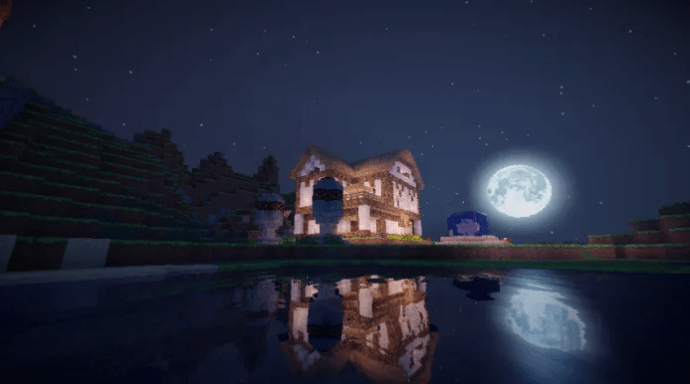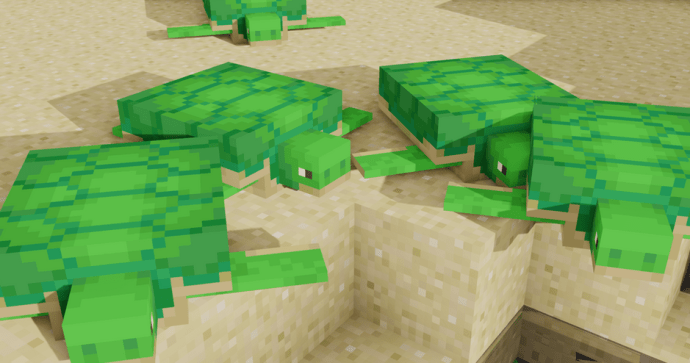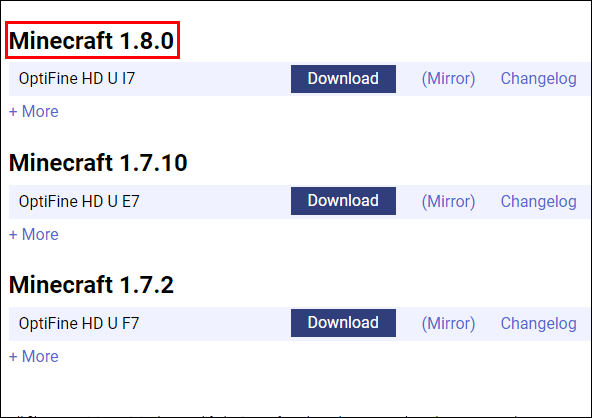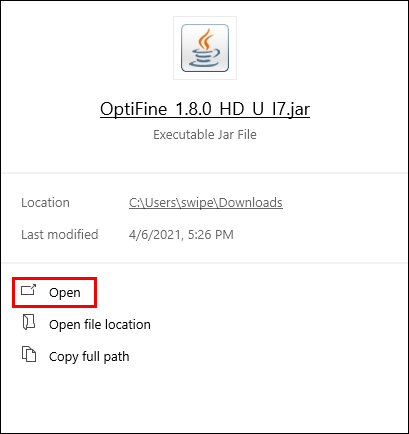Shaders untuk Minecraft meningkatkan elemen visual gim, meningkatkan warna dan pencahayaan agar gim terlihat cukup realistis meskipun memiliki desain bersudut. Berbagai jenis shader memberikan efek yang berbeda-beda, sehingga Anda dapat memilih yang sesuai dengan preferensi Anda. Jika Anda ingin mencoba shader dalam game tetapi bingung tentang cara memasangnya, kami siap membantu.

Dalam panduan ini, kami akan menjelaskan cara menyiapkan shader untuk Minecraft dan membagikan opsi terbaik yang tersedia. Selain itu, kami akan menjawab beberapa pertanyaan paling umum terkait Minecraft Forge, shader, dan OptiFine – baca terus untuk memaksimalkan pengalaman bermain game Anda!
Bagaimana Cara Memasang Shader di Minecraft?
Tergantung pada perangkat Anda, petunjuk untuk memasang shader Minecraft mungkin berbeda. Namun, langkah-langkah umumnya serupa – temukan di bawah ini:
- Pastikan Anda telah menginstal dan menyiapkan OptiFine di Minecraft.
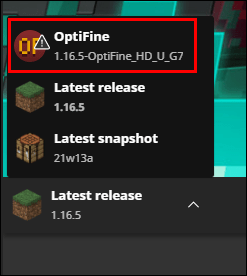
- Unduh paket shader dari situs web pengembang.

- Buka Peluncur Minecraft dan navigasikan ke "Opsi" dari menu utama.
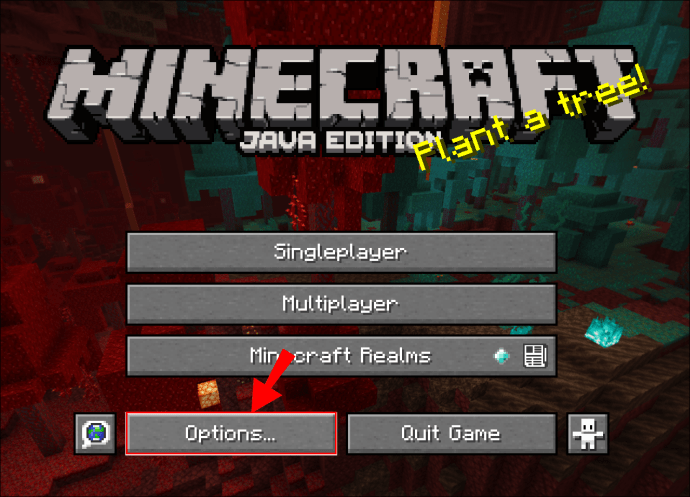
- Klik "Pengaturan Video," lalu "Shaders."

- Klik "Folder Shader" di bagian bawah layar Anda dan tempel atau seret file zip paket shader ke folder, lalu tutup.

- Arahkan kembali ke “Shaders,” pilih paket shader baru Anda, lalu “Selesai.”

- Klik ikon panah di sebelah tombol "Mainkan".

- Pilih "OptiFine [versi]" dari menu dan klik "Mainkan."
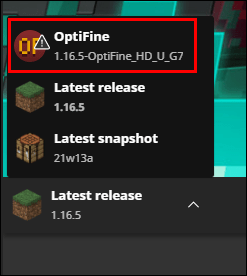
Catatan: Untuk petunjuk lebih rinci untuk setiap sistem operasi, baca terus.
Bagaimana Cara Memasang Shader di Minecraft di MacOS?
Jika Anda belum menginstal Forge, ikuti langkah-langkah di bawah ini untuk menambahkan shader ke Minecraft di Mac Anda:
- Jalankan Peluncur Minecraft Anda.
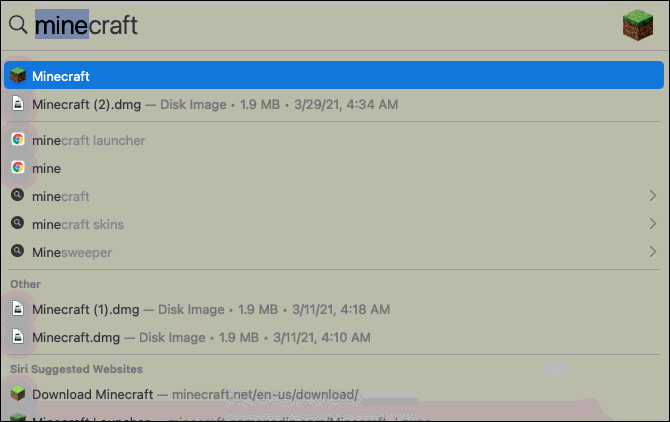
- Arahkan ke "Instalasi," lalu klik ikon tiga titik di samping "Rilis terbaru."
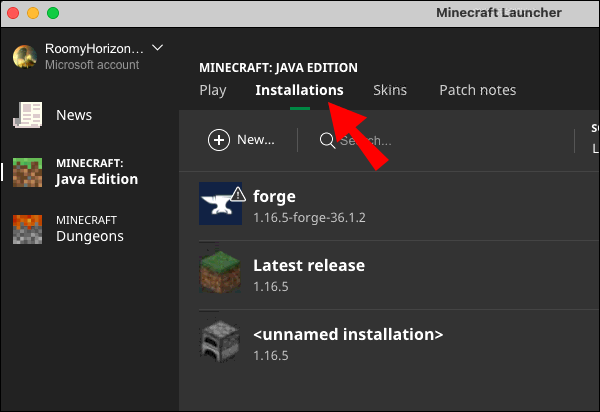
- Salin alamat di bawah "Direktori Game."
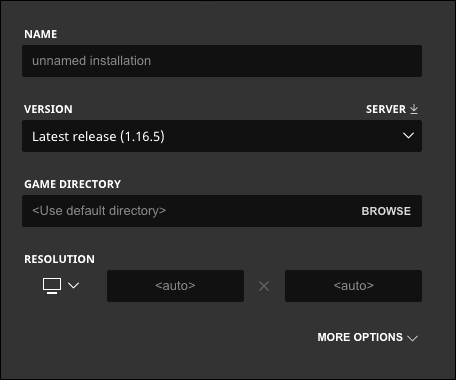
- Kunjungi situs web OptiFine dan instal di perangkat Anda. Pilih versi yang sesuai dengan versi Minecraft Anda. Praktik terbaik adalah menggunakan versi terbaru.
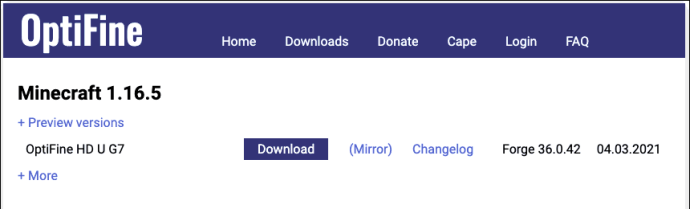
- Temukan file peluncuran Optifine di Mac Anda dan klik dua kali untuk membuka jendela penginstalan.
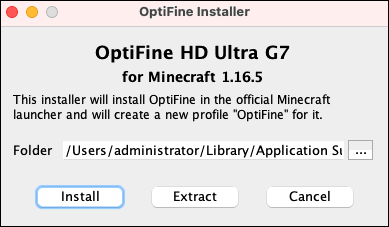
- Klik ikon tiga titik di samping "Folder".
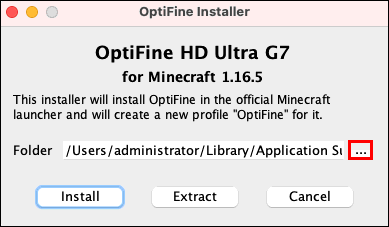
- Rekatkan alamat yang disalin ke jendela "Nama Folder", lalu klik "Buka."
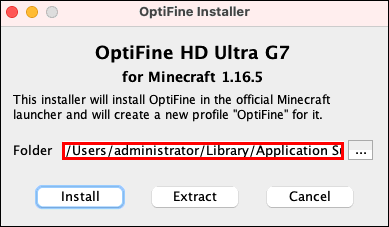
- Pilih "Instal."
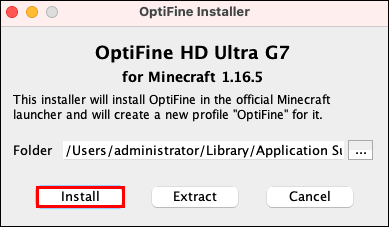
- Kembali ke Peluncur Minecraft dan navigasikan ke tab "Instalasi".
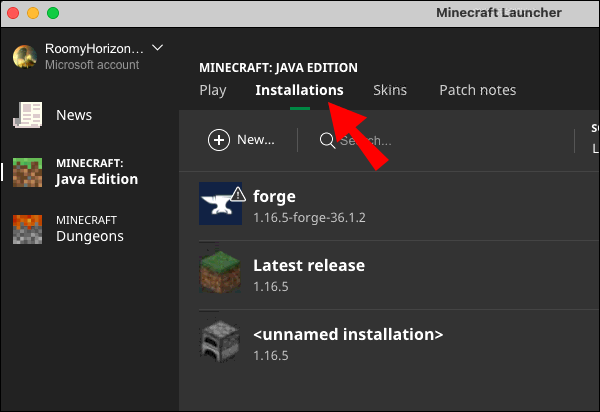
- Klik "Baru", lalu ketik "Optifine" ke jendela "Nama".
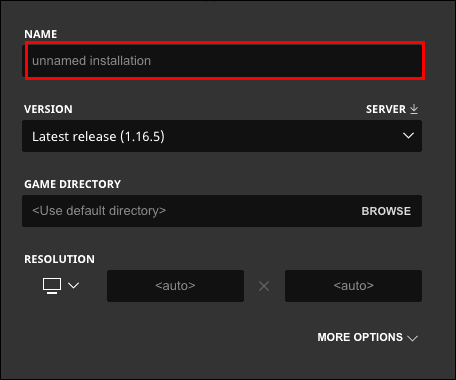
- Klik ikon panah di bawah “Versi,” lalu klik “lepaskan [versi] OptiFine.”
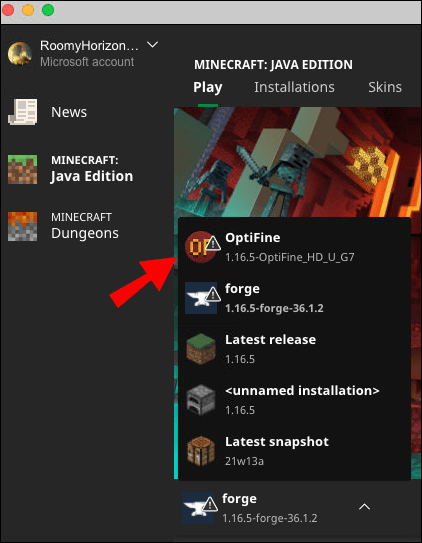
- Klik tombol hijau "Buat", lalu "Simpan."
- Unduh file zip paket shader yang diinginkan. Mereka dapat ditemukan di beberapa situs online, tetapi kami menyarankan untuk menggunakan situs web pengembang resmi.
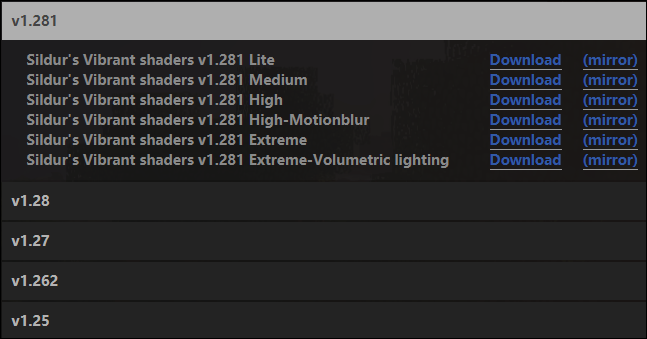
- Temukan file yang baru saja Anda unduh dan salin.
- Buka Minecraft Launcher, lalu navigasikan ke "Opsi" dari menu utama.
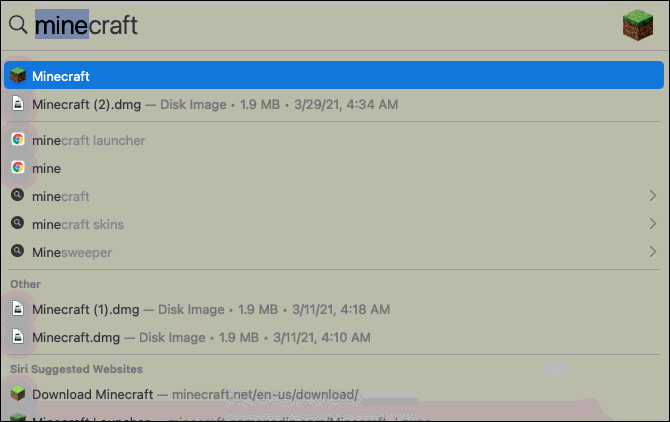
- Klik "Pengaturan Video," lalu "Shaders."

- Klik "Folder Shaders" di bagian bawah layar Anda dan rekatkan file zip paket shader ke folder dan tutup.

- Jika paket shader baru tidak langsung muncul di menu "Pengaturan Video", mulai ulang Minecraft Launcher.
- Arahkan kembali ke “Shaders,” pilih paket shader baru Anda, lalu “Selesai.”
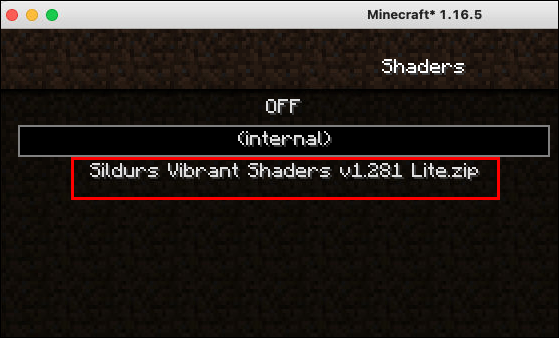
- Di menu utama, klik ikon panah di samping "Mainkan".

- Pilih versi OptiFine yang baru saja Anda instal dan luncurkan game.
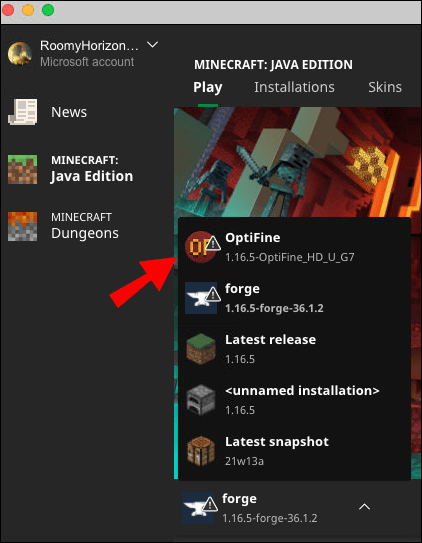
Bagaimana Cara Memasang Shader di Minecraft di Windows?
Untuk menjalankan shader di Minecraft, Anda perlu menginstal OptiFine. Idealnya, Anda juga harus memiliki Minecraft Forge. Untuk menginstal shader pada perangkat Windows Anda, ikuti langkah-langkah di bawah ini:
- Kunjungi situs web OptiFine dan instal di perangkat Anda. Pilih versi yang sesuai dengan versi Minecraft Anda. Praktik terbaik adalah menggunakan versi terbaru.
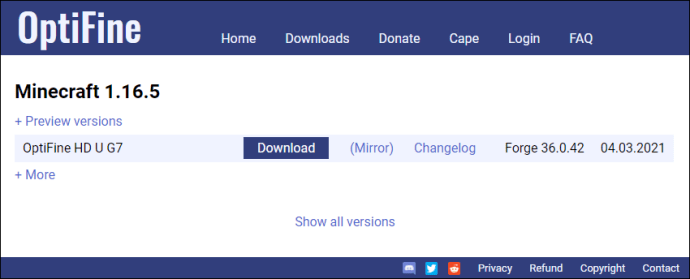
- Temukan file peluncuran Optifine di PC Anda dan salin menggunakan pintasan keyboard "Ctrl" + "C".
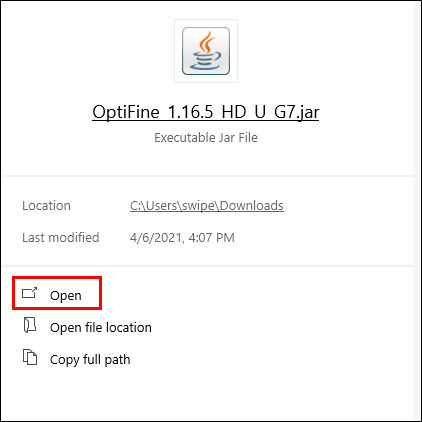
- Jalankan Peluncur Minecraft Anda.

- Arahkan ke "Instalasi," lalu klik ikon tiga titik di samping "Rilis terbaru."
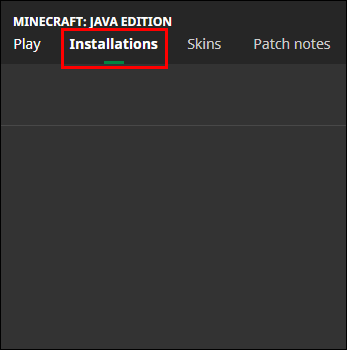
- Di bawah "Direktori Game," klik "Jelajahi" untuk menavigasi ke folder Minecraft di PC Anda.
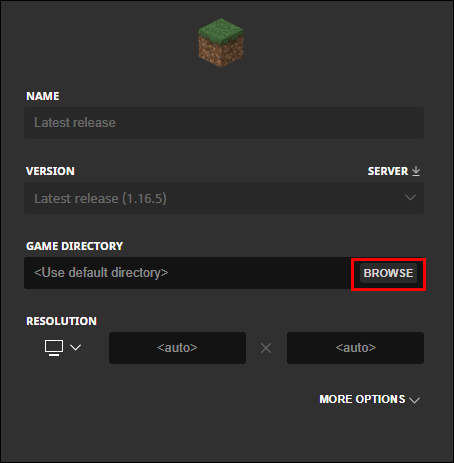
- Buka folder "mods".
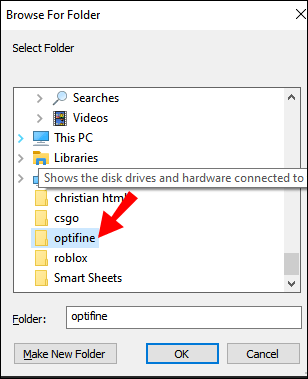
- Rekatkan file Optifine ke folder "mods" menggunakan pintasan "Ctrl" + "V".
- Unduh file zip paket shader yang diinginkan. Mereka dapat ditemukan di beberapa situs online, tetapi kami menyarankan untuk menggunakan situs web pengembang resmi.

- Temukan file yang baru saja Anda unduh dan salin.
- Buka Minecraft Launcher, lalu navigasikan ke "Opsi" dari menu utama.

- Klik "Pengaturan Video," lalu "Shaders."

- Klik "Folder Shaders" di bagian bawah layar Anda dan rekatkan file zip paket shader ke folder dan tutup.

- Jika paket shader baru tidak langsung muncul di menu "Pengaturan Video", mulai ulang Minecraft Launcher.
- Arahkan kembali ke “Shaders,” pilih paket shader baru Anda, lalu “Selesai.”

- Klik ikon panah di sebelah tombol "Mainkan".

- Pilih "Forge [versi]" dari menu dan klik "Mainkan."
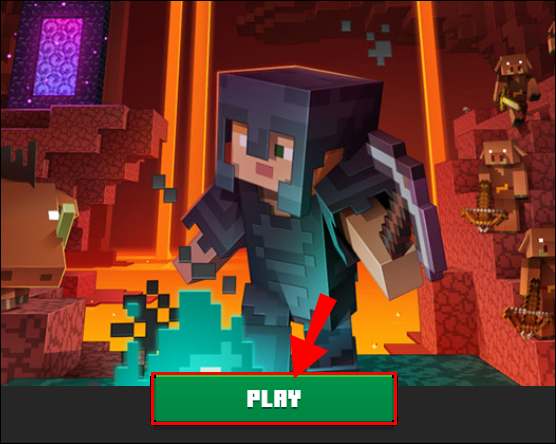
Bagaimana Cara Memasang Shader di Minecraft di iPhone atau Android?
Tidak perlu membatasi pengalaman bermain game Anda jika Anda tidak memiliki PC – shader Minecraft juga tersedia dalam edisi saku game. Berikut cara memasangnya di perangkat iPhone atau Android:
- Unduh paket shader yang Anda suka yang kompatibel dengan versi seluler. Mereka dapat ditemukan di beberapa situs web, misalnya, di sini.
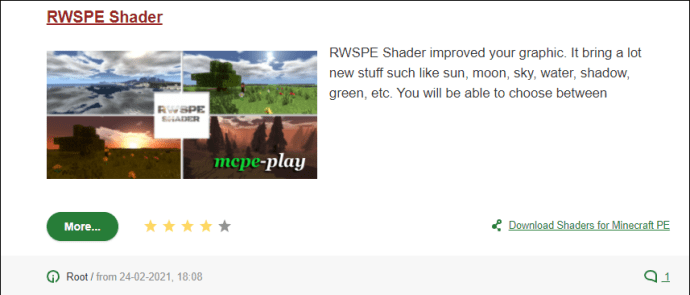
- Buka folder "Unduhan" di ponsel Anda dan luncurkan file paket shader. Saat ditanya aplikasi mana yang akan digunakan, pilih "Minecraft."
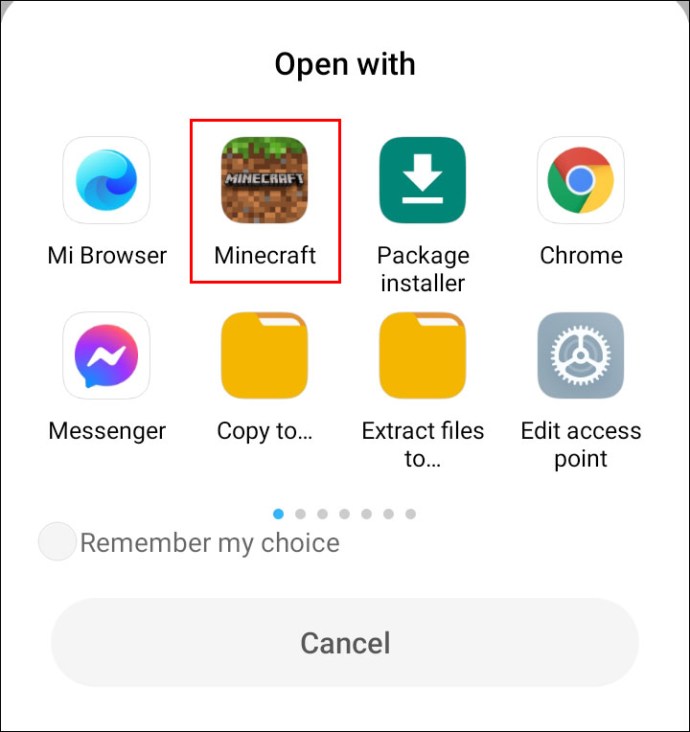
- Dalam gim, navigasikan ke "Pengaturan."
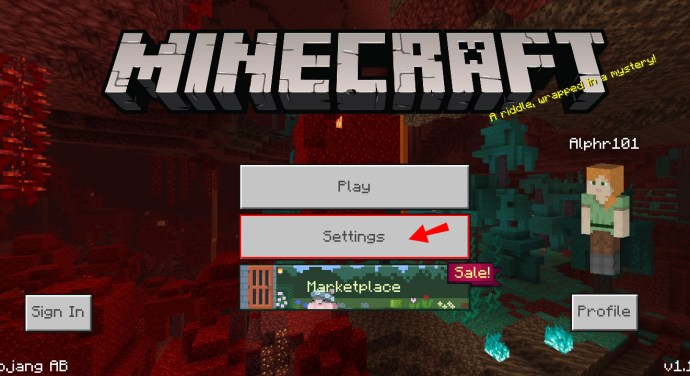
- Klik "Sumber Daya Global."
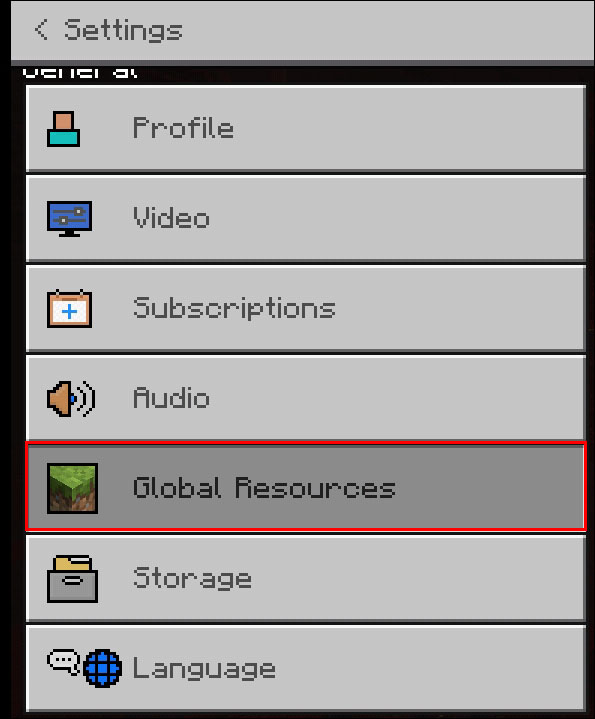
- Arahkan ke "Paket Sumber Daya" dan pilih paket shader Anda. Tunggu hingga terinstal.
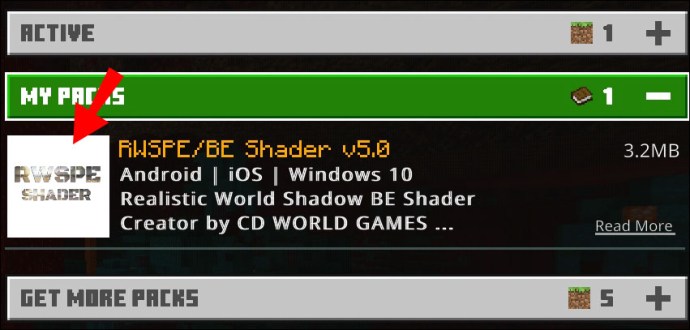
- Memulai permainan.
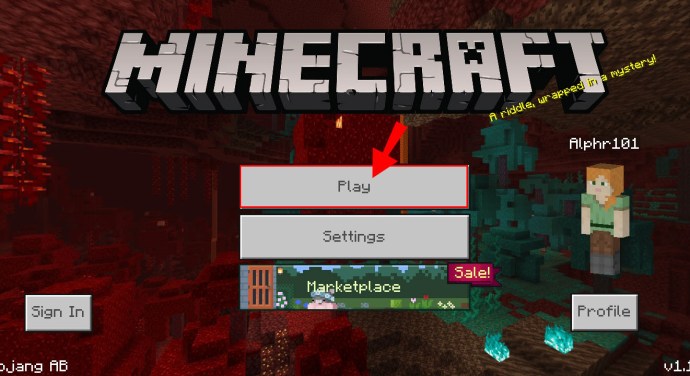
Shader Minecraft Terbaik
Ada banyak shader yang tersedia untuk Minecraft, jadi Anda mungkin dengan mudah bingung memilih yang mana. Kami telah mengumpulkan paket shader terbaik di panduan kami – temukan di bawah ini:
- Sonik Eter. Paket shader ini memberikan pencahayaan dan efek yang sangat realistis. Selain itu, ini mendukung ray-tracing – selama kartu grafis Anda juga mendukungnya, tentu saja.
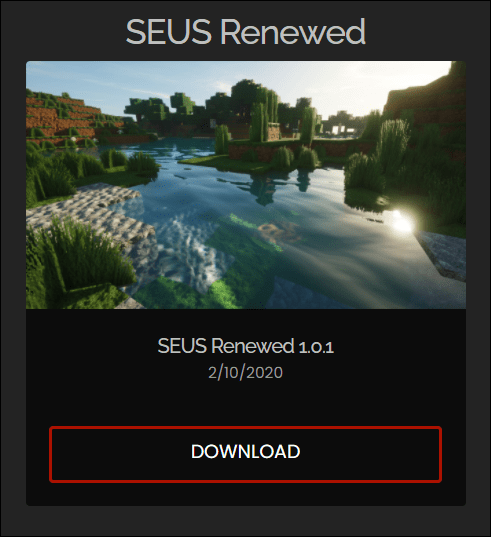
- Minecraft Ore Salah satu paket shader Minecraft paling populer. Meskipun tidak realistis seperti shader Sonic Ether, ia juga memiliki persyaratan teknis yang lebih rendah.
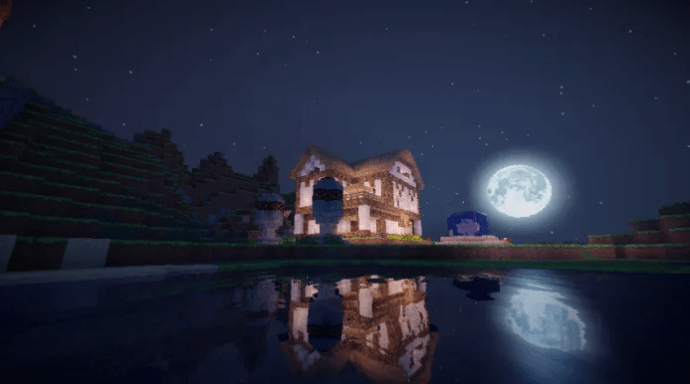
- BSL Shader. Paket ini menawarkan berbagai efek realistis tanpa menggunakan semua kekuatan PC Anda – persaingan yang kuat dengan Minecraft Ore.

- KUDA Shader. Pilihan populer lainnya; keuntungan utamanya adalah pantulan air yang luar biasa.

- Oseania. Paket shader ini hanya memodifikasi warna daripada pencahayaan, membuat permainan tampak lebih hangat. Ini juga memiliki efek air yang luar biasa.
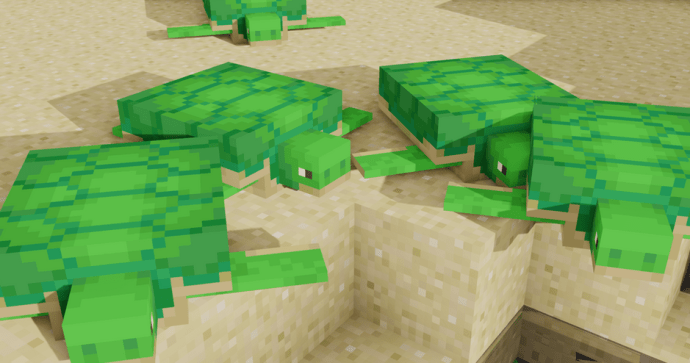
Bagaimana Cara Menggunakan Shader dan Optifine di Minecraft 1.8?
OptiFine dan shader tersedia untuk sebagian besar versi Minecraft, termasuk 1.8 – tetapi Anda harus memastikan versinya sesuai. Berikut cara memasang shader untuk Minecraft 1.8:
- Kunjungi situs web OptiFine dan instal di perangkat Anda. Untuk menemukan versi 1.8, klik "Tampilkan semua versi," lalu temukan yang Anda butuhkan dan klik "Unduh."
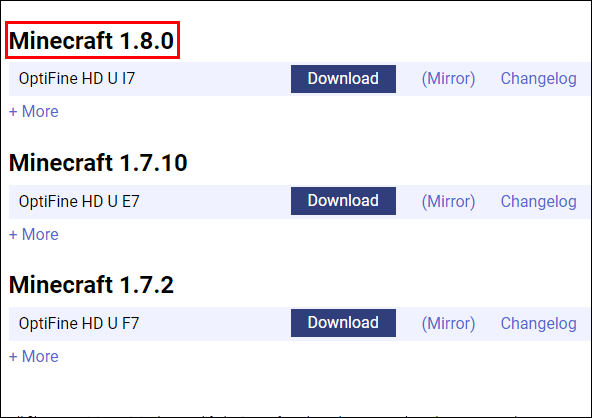
- Temukan file peluncuran Optifine di PC Anda dan salin menggunakan pintasan keyboard "Ctrl" + "C".
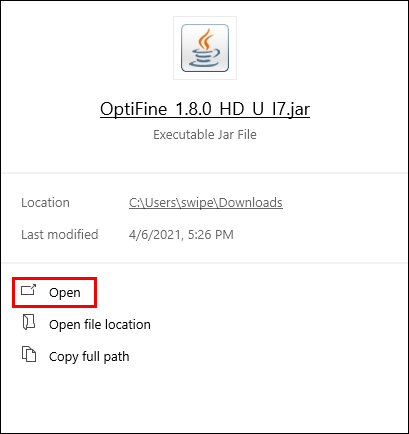
- Jalankan Peluncur Minecraft Anda.

- Arahkan ke "Instalasi," lalu klik ikon tiga titik di samping "Rilis terbaru."
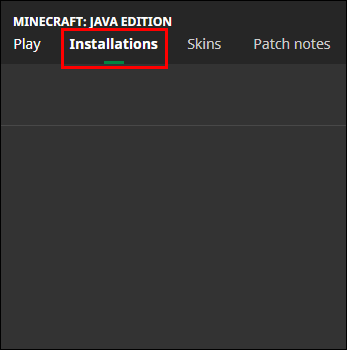
- Di bawah "Direktori Game," klik "Jelajahi" untuk menavigasi ke folder Minecraft di PC Anda.
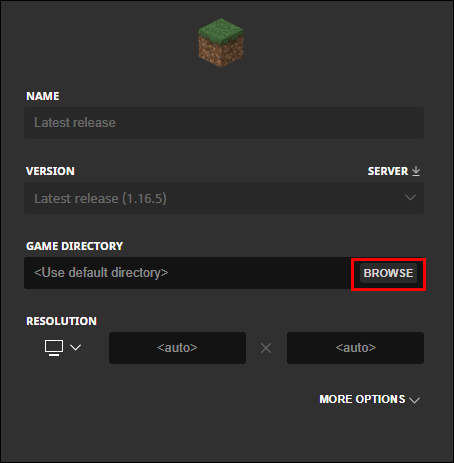
- Buka folder "mods".
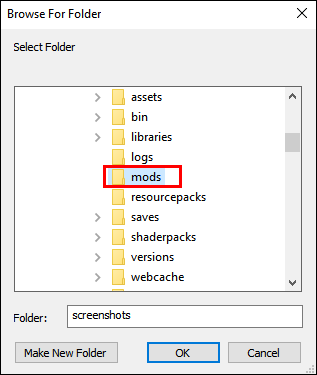
- Rekatkan file Optifine ke folder "mods" menggunakan pintasan "Ctrl" + "V".
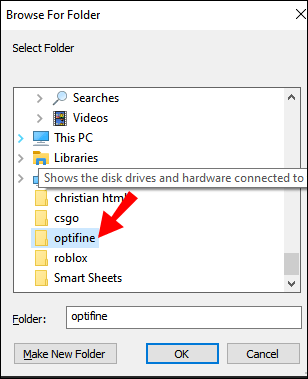
- Unduh file zip paket shader yang diinginkan. Mereka dapat ditemukan di beberapa situs online, tetapi kami menyarankan untuk menggunakan situs web pengembang resmi.

- Temukan file yang baru saja Anda unduh dan salin.
- Buka Minecraft Launcher, lalu navigasikan ke "Opsi" dari menu utama.
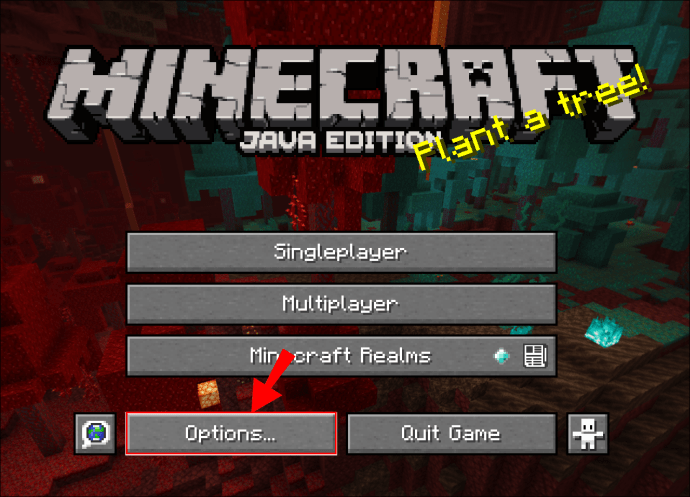
- Klik "Pengaturan Video," lalu "Shaders."

- Klik "Folder Shaders" di bagian bawah layar Anda dan rekatkan file zip paket shader ke folder, lalu tutup.

- Jika paket shader baru tidak langsung muncul di menu "Pengaturan Video", mulai ulang Minecraft Launcher.
- Arahkan kembali ke “Shaders,” pilih paket shader baru Anda, lalu “Selesai.”

- Klik ikon panah di sebelah tombol "Mainkan".

- Pilih "Forge 1.8" dari menu dan klik "Mainkan."
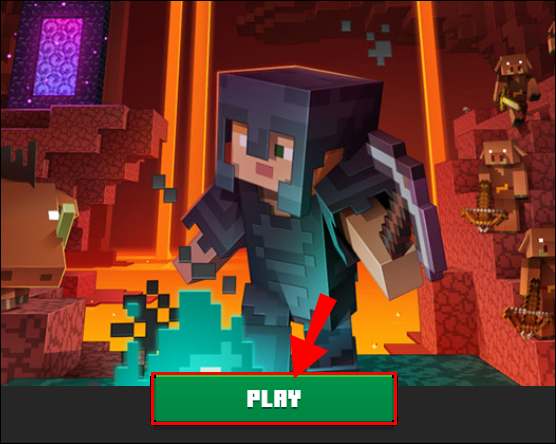
Pertanyaan yang Sering Diajukan
Baca bagian ini untuk mengetahui lebih lanjut tentang shader Minecraft dan OptiFine.
Bagaimana Saya Memasang Shader untuk Minecraft?
Tergantung pada paket shader yang Anda pilih, petunjuk pemasangan mungkin berbeda. Namun, langkah-langkah umumnya adalah sebagai berikut:
1. Pastikan Anda telah menginstal OptiFine.

2. Unduh paket shader dari situs web pengembang.

3. Buka Peluncur Minecraft dan arahkan ke "Opsi" dari menu utama.

4. Klik “Pengaturan Video”, lalu “Shader”.

5. Klik “Shaders Folder” di bagian bawah layar Anda dan paste file zip shader pack ke folder tersebut, lalu tutup.

6. Arahkan kembali ke “Shaders,” pilih paket shader baru Anda, lalu “Selesai.”

7. Klik ikon panah di sebelah tombol “Mainkan”.

8. Pilih “OptiFine [versi]” dari menu dan klik “Mainkan.”
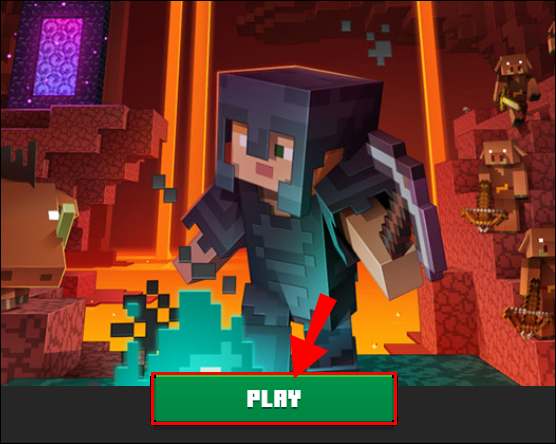
Bagaimana Saya Menambahkan Shader ke Forge 1.12.2?
Memasang shader ke Forge 1.12.2 tidak berbeda dengan menambahkannya ke versi lain. Pastikan bahwa paket shader yang Anda unduh berfungsi dengan Minecraft 1.12.2 dan pilih versi yang sesuai. Anda juga harus menginstal OptiFine versi 1.12.2 untuk menjalankan shader di dalam game.
Bagaimana Cara Memasang Shaders Forge 1.15.2?
Untuk menginstal shader untuk Minecraft Forge 1.15.2, Anda harus terlebih dahulu mengunduh OptiFine dari versi yang sesuai. Kemudian, ikuti langkah-langkah di bawah ini:
1. Unduh paket shader yang berfungsi dengan Minecraft 1.15.2 dari situs web pengembang.

2. Buka Peluncur Minecraft dan arahkan ke "Opsi" dari menu utama.

3. Klik “Pengaturan Video”, lalu “Shader”.

4. Klik “Shaders Folder” di bagian bawah layar Anda dan paste file zip shader pack ke folder tersebut, lalu tutup.

5. Arahkan kembali ke “Shaders,” pilih paket shader baru Anda, lalu “Selesai.”

6. Klik ikon panah di sebelah tombol "Mainkan".

7. Pilih “OptiFine 1.15.2” dari menu dan klik “Play.
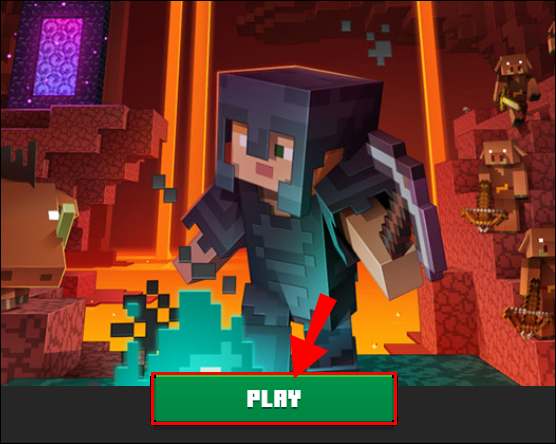
Bagaimana Saya Menginstal OptiFine Dengan Forge?
Jika Anda sudah memiliki Minecraft Forge, ikuti langkah-langkah di bawah ini untuk menginstal OptiFine dan shader untuk Minecraft:
1. Kunjungi situs web OptiFine dan instal di perangkat Anda. Pilih versi yang sesuai dengan versi Minecraft Anda. Praktik terbaik adalah menggunakan versi terbaru.

2. Temukan file peluncuran Optifine di PC Anda dan salin menggunakan pintasan keyboard.

3. Jalankan Peluncur Minecraft Anda.

4. Arahkan ke “Installations”, lalu klik ikon tiga titik di samping “Latest release”.
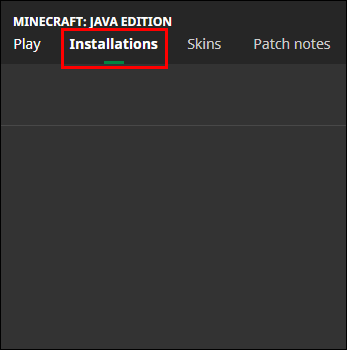
5. Di bawah “Game Directory,” klik “Browse” untuk menavigasi ke folder Minecraft di PC Anda.
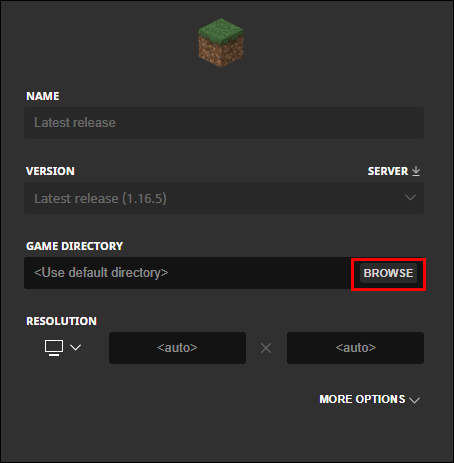
6. Buka folder “mods”.
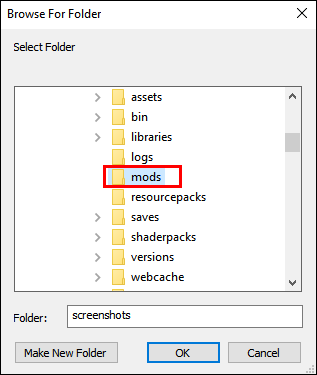
7. Paste file Optifine ke folder “mods” menggunakan shortcut.
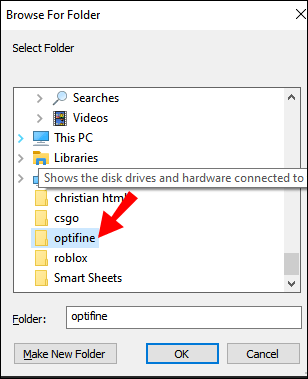
8. Unduh file zip paket shader yang diinginkan. Mereka dapat ditemukan di beberapa situs online, tetapi kami menyarankan untuk menggunakan situs web pengembang resmi.

9. Temukan file yang baru saja Anda unduh dan salin.
10. Buka Minecraft Launcher, lalu arahkan ke “Options” dari menu utama.

11. Klik "Pengaturan Video", lalu "Shaders".

12. Klik "Shaders Folder" di bagian bawah layar Anda dan paste file zip shader pack ke folder dan tutup.

13. Jika paket shader baru tidak langsung muncul di menu "Pengaturan Video", mulai ulang Minecraft Launcher.
14. Arahkan kembali ke “Shaders,” pilih paket shader baru Anda, lalu “Selesai.”

15. Klik ikon panah di sebelah tombol "Mainkan".

16. Pilih “Forge [versi]” dari menu dan klik “Mainkan.”

Bisakah Anda Mendapatkan Shader Dengan Forge?
Jawaban singkatnya adalah – ya. Meskipun Forge tidak perlu menambahkan paket shader ke game, Anda dapat menggunakannya untuk menjalankannya jika diinginkan. Beberapa mod Forge menyertakan peningkatan pencahayaan di samping fitur lainnya.
Apakah Shader Perlu Ditempa?
Forge tidak perlu menginstal shader di Minecraft, tetapi Anda dapat menggunakannya untuk menjalankannya jika Anda mau. OptiFine, di sisi lain, wajib bagi shader untuk bekerja.
Apakah Anda Harus Memiliki Java untuk Menginstal Forge?
Ya, Anda memerlukan Java untuk menjalankan Forge. Namun, jika Anda memainkan Minecraft di PC, Anda harus sudah menginstal Java. Untuk menemukannya, ketik "java.exe" ke bilah pencarian perangkat Anda.
Ini Semua Tentang Pencahayaan
Mudah-mudahan, dengan bantuan panduan kami, Anda telah menemukan paket shader yang Anda sukai. Modifikasi semacam itu dapat secara signifikan mengubah suasana permainan secara keseluruhan. Mereka membuktikan bahwa pencahayaan yang tepat sangat penting agar permainan terlihat lebih realistis. Dengan perkembangan teknologi ray tracing, kami menunggu untuk melihat shader yang lebih baik dalam waktu terdekat – mari kita berharap bahwa spesifikasi teknologi PC akan mengikuti kemajuan.
Apa mod Minecraft favorit Anda? Bagikan pengalaman Anda di bagian komentar di bawah.